Audio-videogesprekken hebben de manier veranderd waarop wijcommuniceren. Een paar jaar geleden was Skype de enige app die op betrouwbare wijze zowel audio- als video-oproepen kon doen, maar sindsdien hebben een hele reeks andere berichten-apps zich aangesloten bij de strijd en doen het eigenlijk beter dan Skype. Skype heeft gewerkt om zijn oproepfunctie te onderscheiden van andere apps. Het heeft een code-editor toegevoegd die toegankelijk is tijdens een oproep, en het heeft echter ook ondertitels toegevoegd, standaard zijn ze niet ingeschakeld. Zo kunt u ondertitels inschakelen voor Skype-oproepen.
Ondertitels inschakelen voor Skype-oproepen
Dit is een nieuwe functie en deze is beschikbaar op de UWPSkype-app en de iOS- en Android-apps. Zorg ervoor dat u de nieuwste versie van de apps gebruikt. Ondertitels kunnen per oproep of voor alle oproepen worden ingeschakeld.
Om ondertitels in te schakelen voor een specifiek Skype-gesprek,start de oproep of accepteer een inkomende oproep. Wanneer het gesprek tot stand is gekomen, klikt u rechtsonder op de plusknop en selecteert u 'Ondertitels inschakelen' in het menu. Hiermee worden alleen ondertitels voor dat gesprek ingeschakeld. Als het gesprek wordt verbroken of als u ophangt en opnieuw belt, moet u de ondertitels opnieuw inschakelen.
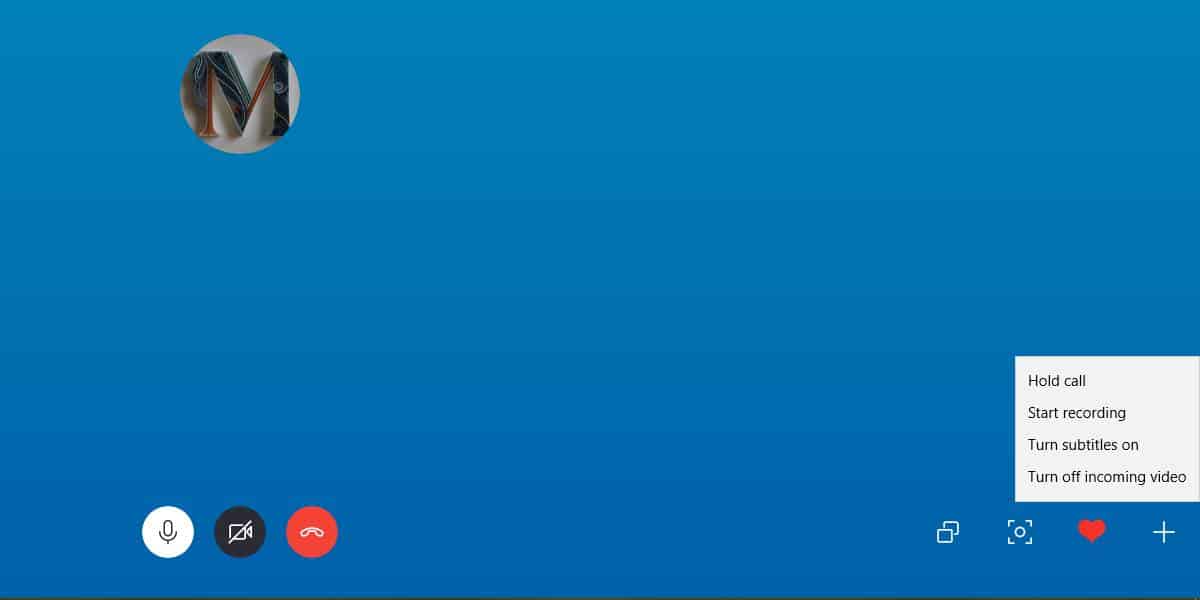
Als u ondertitels voor alle Skype-oproepen wilt inschakelen, opent u de Skype-app en klikt u op de knop Meer opties rechtsboven in de linkerkolom. Selecteer Instellingen in het menu.
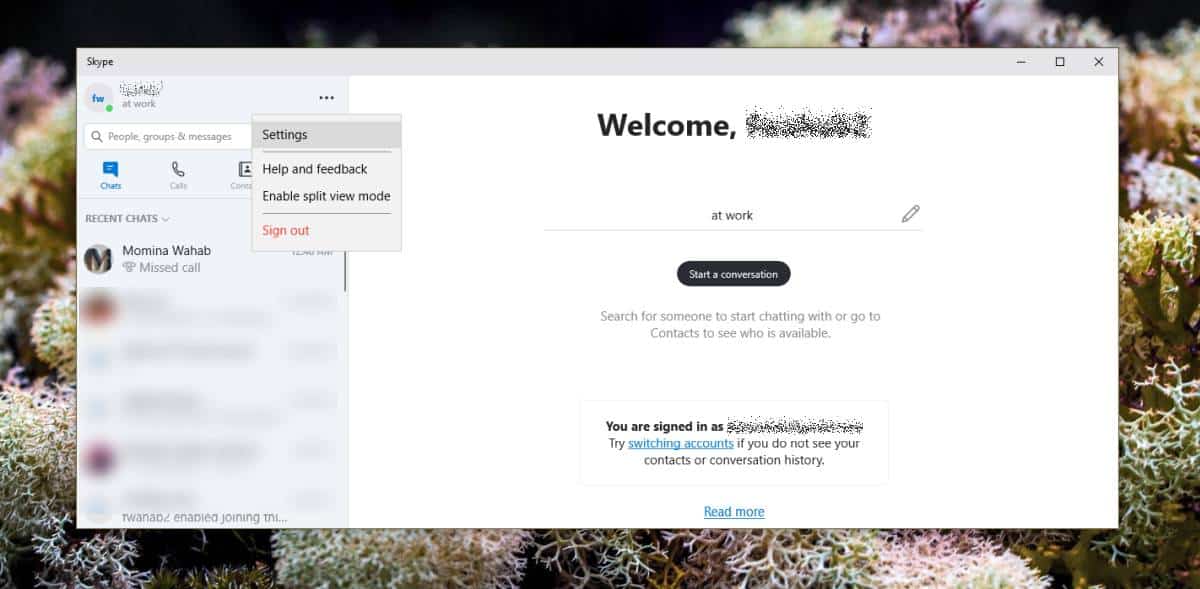
Ga in het venster Instellingen naar het tabblad Bellen en selecteer Ondertitels van oproep. Schakel de schakelaar 'Ondertitels weergeven voor alle spraak- en video-oproepen' in.
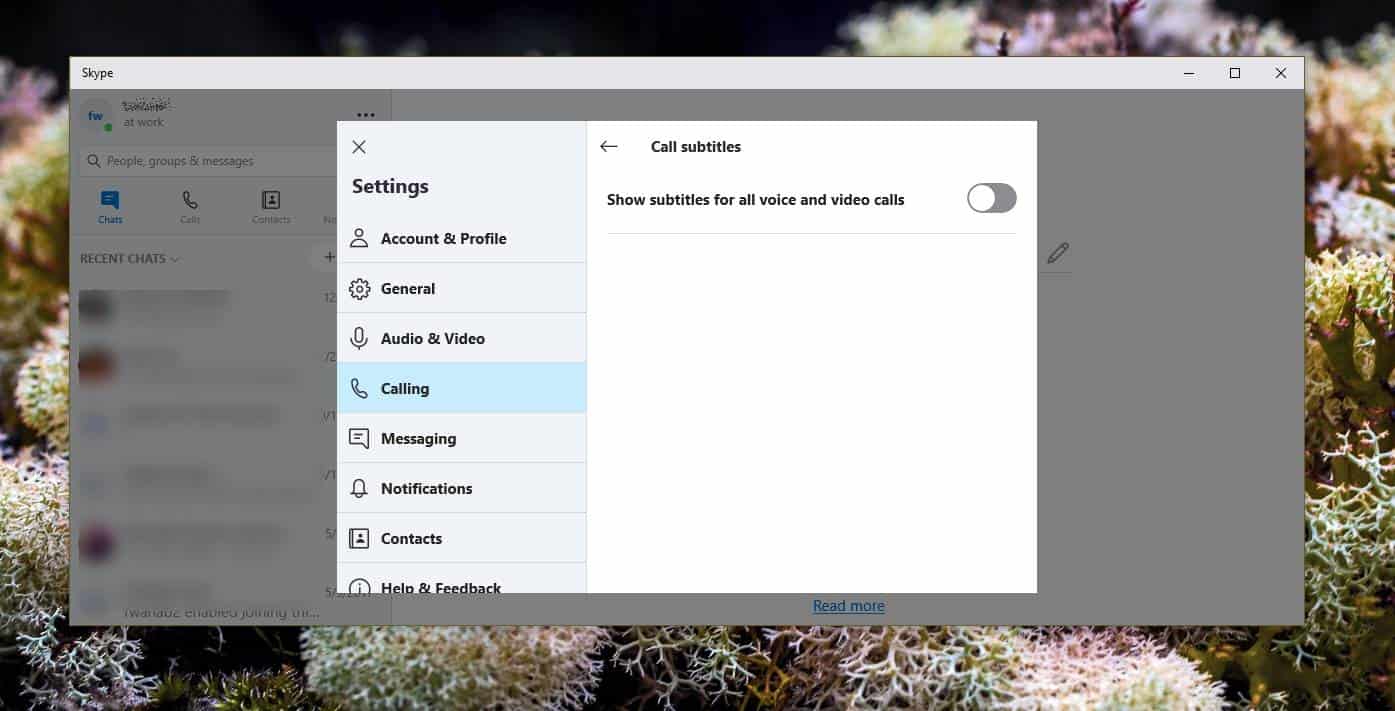
De functie is ook uitgerold naar de Skype iOSen Android-apps. Als u ondertitels voor alle oproepen in de Skype-app wilt inschakelen, opent u de app en tikt u op uw profielminiatuur. Tik op het profielscherm op Instellingen, ga naar Bellen en selecteer Ondertiteling oproepen. Schakel ondertitels van de schakelaar in en ze verschijnen voor alle oproepen.
Starten om ondertitels voor specifieke oproepen in te schakeleneen oproep en zodra deze is verbonden, tikt u onderaan op de plusknop. Tik in het overlaymenu op de knop Ondertitels inschakelen om ondertitels voor die oproep in te schakelen. Net als de desktopversie worden de ondertitels alleen ingeschakeld voor deze oproep. Als u het beëindigt en een nieuw gesprek start met dezelfde contactpersoon, moet u het opnieuw inschakelen.
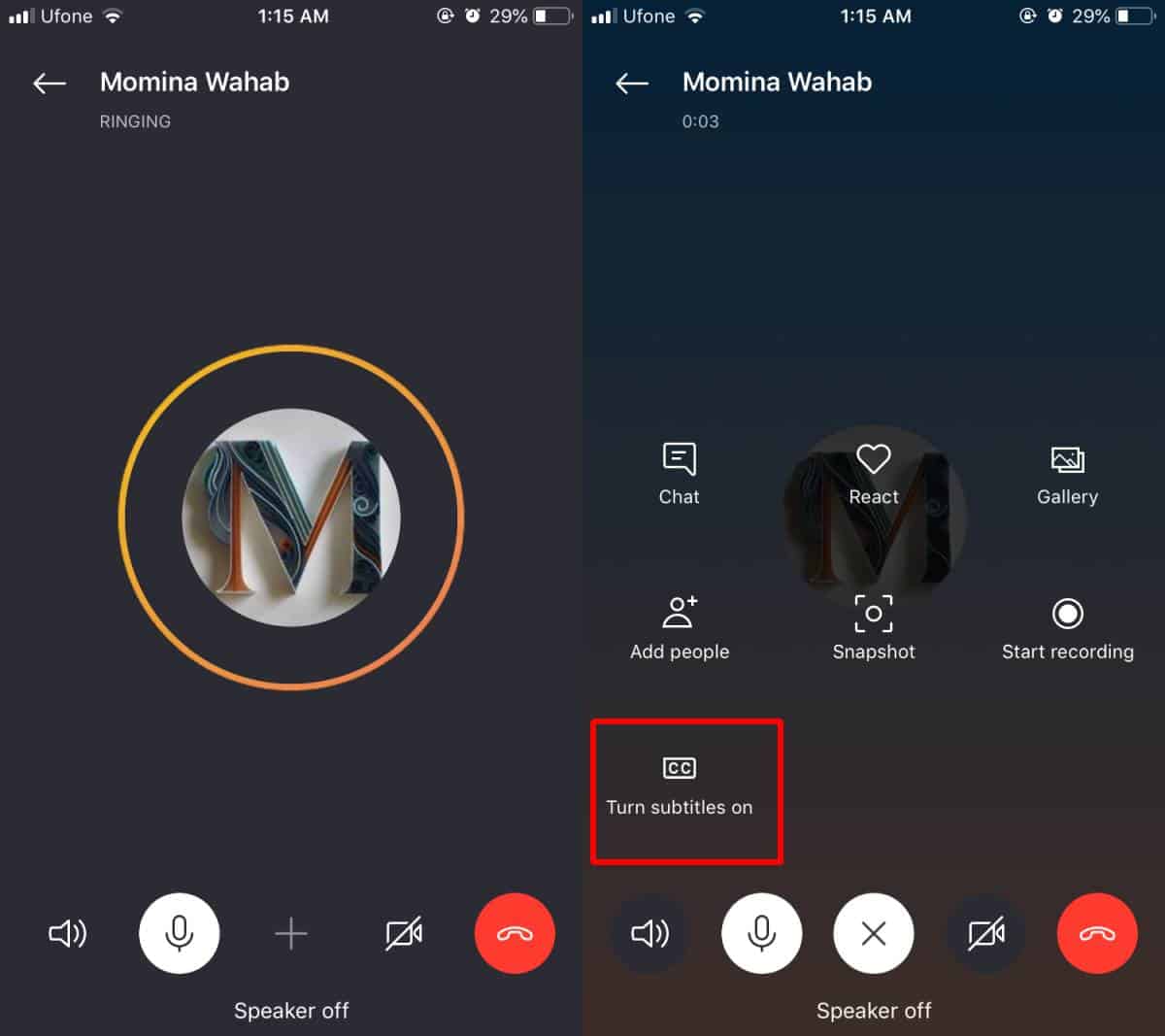
Ondertitels zijn niet voor alle talen ingeschakeld. Ze zijn specifiek voor een beperkt aantal talen en alleen de tijd zal uitwijzen hoe goed ze zijn. Het is vermeldenswaard dat YouTube automatische ondertitels heeft en ze zijn verschrikkelijk. Laten we kijken hoe goed Skype hiermee omgaat.













Comments